Com a implantação da Central de Mandados Digital do Tribunal de Justiça do Estado de São Paulo (TJSP), a rotina dos Oficiais de Justiça sofre algumas mudanças pois eles passarão a trabalhar pelas filas do Fluxo de Trabalho para mandados emitidos de processos digitais e estarão inseridos no conceito do Processo Eletrônico.
Veremos aqui um resumo passo a passo para usar o novo sistema. Para mais informações acesse a página da Central de Mandados Digital, dentro do Portal do TJSP, onde são disponibilizados manuais, cronograma de instalação e orientações, além do FAQ com perguntas e respostas frequentes durante a migração.
https://tjsp.sharepoint.com/sites/Intranet/Paginas/Central-de-Mandados.aspx (acesso com login e senha).
Você pode acessar também através do Menu – Servidores > Capacitação > Central de Mandados.
PROCESSOS FÍSICOS X PROCESSOS DIGITAIS
O recebimento de mandados dos processos FÍSICOS pela Central de Mandados não sofre alterações após a implantação da Central de Mandados Digital.
Os mandados dos processos físicos continuarão sendo impressos pelos servidores dos cartórios e tramitarão fisicamente.
Já os mandados dos processos DIGITAIS serão encaminhados eletronicamente para a Central de Mandados, que é a responsável pela distribuição e controle.
As tarefas realizadas pelos Oficiais de Justiça serão:
- Impressão dos mandados (recebimento da Central de Mandados Digital);
- Digitalização dos mandados positivos e documentos por ele gerados (devolução para a Central).
O Comunicado Conjunto CG nº 808/2018 flexibiliza o artigo 1.251, das NSCGJ.
Central de Mandados Digital
FLUXO DE TRABALHO
No fluxo de trabalho dos Oficiais de Justiça, subfluxo do documento Mandado, há as seguintes filas de trabalho:

Agora, o Oficial de Justiça acompanhará todo o trâmite do documento “mandado” pelas filas do Fluxo.
RECEBIMENTO DE MANDADOS
Os servidores da Central de Mandados Digital irão distribuir os mandados de forma eletrônica para os Oficiais de Justiça.
Fila “Ag. Recebimento pelo Oficial”
Após a distribuição da Central, os mandados serão apresentados no fluxo dos Oficiais de Justiça na fila Ag. Recebimento pelo Oficial.

Clicando no botão atividade “Imprime documentos” o Oficial de Justiça imprime o mandado selecionado e anexos (se houver).
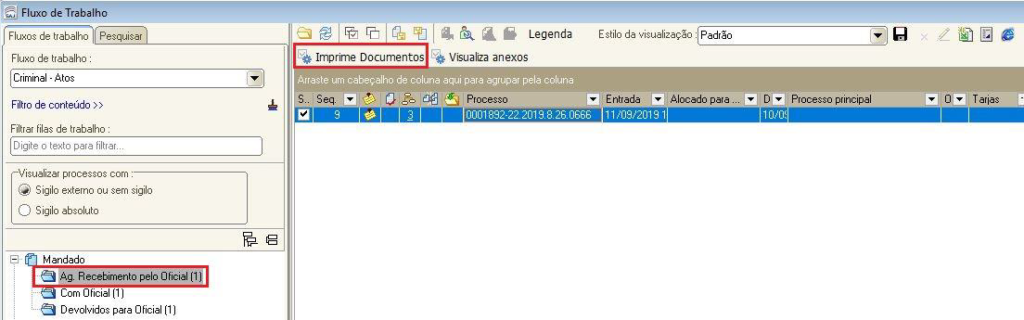
Antes de imprimir o mandado, o Oficial de Justiça pode verificar o conteúdo do documento, clicando com o botão inverso do mouse sobre o mandado e escolhendo a opção “Visualizar documento” e também verificar os anexos através do botão “Visualiza anexos”.
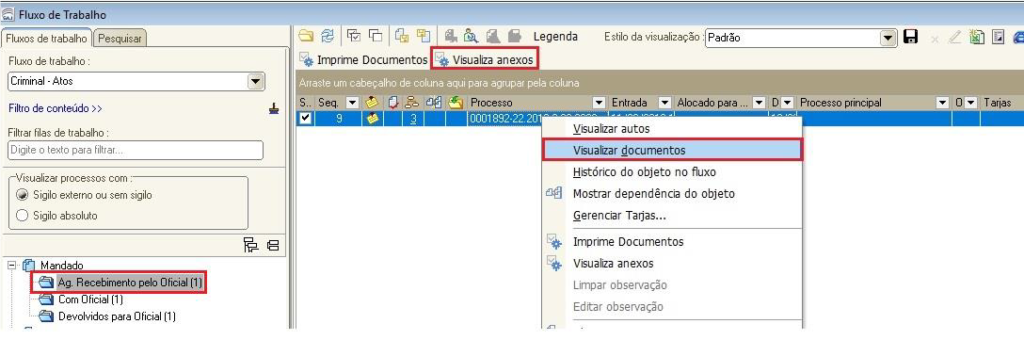
A opção de visualizar o conteúdo do documento na fila “Ag. Recebimento pelo Oficial” garante ao Oficial de Justiça agilidade no trabalho, que pode adotar a seguinte prática:
- Selecionar o mandado e visualizar seu conteúdo;
- Constatada alguma irregularidade no mandado, anotar a informação na coluna “Observação da fila” (o recurso de configuração de colunas está detalhado no fim da apostila);
- Imprimir o documento em .PDF (para evitar o desperdício de papel);
- Após a impressão, o mandado é movimentado para fila seguinte “Com o Oficial”, onde poderá certificar a devolução do mandado sem cumprimento para a Central de Mandados.
CENTRAL DE MANDADOS DIGITAL
impressão do mandado
A IMPRESSÃO DO MANDADO é que caracteriza o recebimento do documento pelo Oficial de Justiça e faz com que o mandado mude automaticamente da fila “Ag. Recebimento pelo Oficial” para a fila “Com Oficial”.
OBS.: Caso a GRD não seja impressa como anexo, por ora, cabe ao oficial de justiça a impressão da mesma, que poderá ser feita a qualquer momento.
Os Oficiais de Justiça terão acesso aos autos referentes aos mandados que lhe foram distribuídos.
Fila “Com o Oficial”
Os mandados permanecerão na fila “Com Oficial” até serem cumpridos pelo Oficial de Justiça responsável pelo documento.

No fluxo de trabalho da Central de Mandados Digital, o mandado permanecerá na fila “Ag. Recebimento pelo Oficial – Controle da Central” até que o Oficial de Justiça imprima o documento.
Após a impressão, o mandado é movido automaticamente para a fila “Ag. Cumprimento pelo Oficial” até que o Oficial de Justiça devolva o mandado para a Central de Mandados.
IMPRESSÃO DOS MANDADOS
Como os mandados dos processos digitais serão encaminhados eletronicamente para a Central de Mandados Digital, a impressão será feita pelo Oficial de Justiça (Comunicado Conjunto nº 808/2018).
As impressoras da SADM estarão configuradas para a modalidade de “Impressão Segura”, a fim de permitir ao Oficial de Justiça imprimir seus mandados mediante uma senha que lhes será fornecida, a fim de se evitar que os diversos documentos impressos se misturem.
As páginas, depois que enviadas para impressão, ficam armazenadas na memória da impressora.
Elas serão impressas somente quando o usuário chegar no equipamento e dar o comando para liberar o documento (mediante digitação de sua senha pessoal).
O sistema está configurado para imprimir 2 vias do mandado/folha de rosto e 1 via dos anexos de impressão.
Quando houver necessidade de colher assinatura do citando, pode ser feito em uma das vias do mandado/folha de rosto.
IMPORTANTE:
Independentemente da configuração do sistema, quando o Oficial de Justiça imprimir, se a impressora estiver configurada para ignorar as configurações do computador, só será impressa 1 via do mandado.
É permitido imprimir os mandados em impressoras particulares/pessoais dos Oficiais de Justiça, com a ressalva que o material (tinta, papel, etc….) NÃO será fornecido pelo Tribunal de Justiça.
CENTRAL DE MANDADOS DIGITAL
CUMPRIMENTO E DEVOLUÇÃO DOS MANDADOS
Após cumprir o mandado, o Oficial de Justiça deverá cadastrar os Atos e Diligências e emitir a Certidão, como faz com os mandados físicos.
A diferença está no caso de, se o mandado for positivo, é o próprio Oficial de Justiça que digitalizará a via do mandado (com as assinaturas) e os documentos que produziu, se houver.
Na fila de trabalho “Com Oficial” existem 4 botões de atividades:

No momento da DEVOLUÇÃO DO MANDADO para a Central de Mandados Digital teremos duas situações:
mandado negativo
Se o mandado for negativo, o Oficial de Justiça deverá seguir os seguintes passos:
1. Na fila “Com Oficial”, do subfluxo de mandado, selecionar o mandado marcando a caixa de seleção e clicar no botão atividade “Cadastro de Atos do Mandado”.
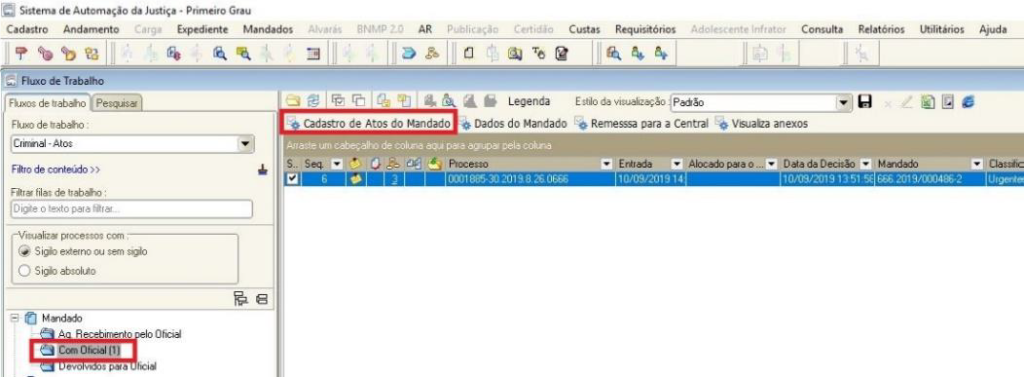
2. Abrirá a tela de Cadastro de Atos/Diligências e Remessa do Agente para a Central. Nela devemos preencher todas as informações do cumprimento do ato. Após, clicar no botão “Salvar”.
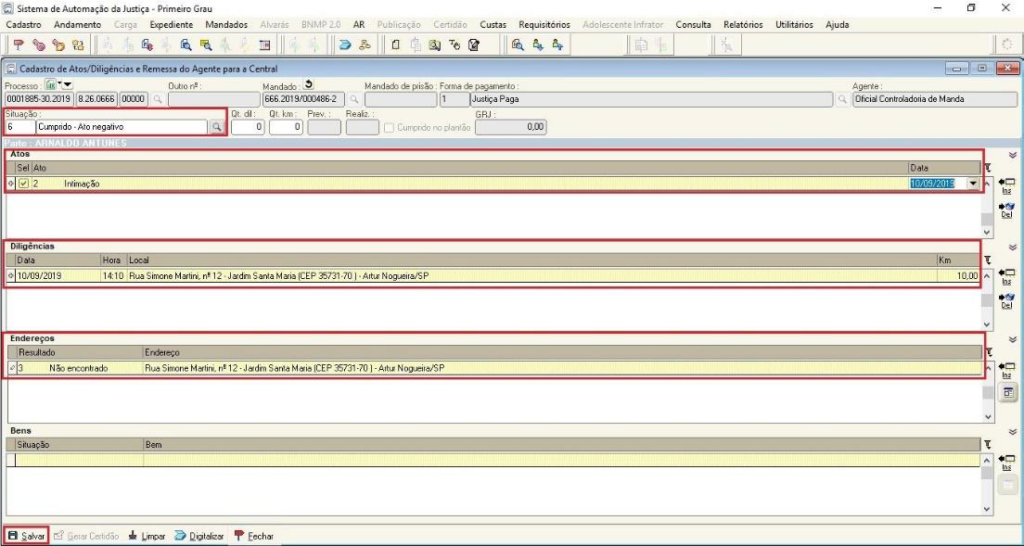
3. O próximo passo, ainda nesta tela, é clicar no botão , que será ativado após “Salvar”. Na tela de “Emissão de Documentos”, selecionar o modelo da certidão, clicar em “Confirmar” e “Editar”.
Na tela do Editor de textos, o oficial de justiça deverá inserir os dados na certidão. Clicar no ícone “Finalizar”, selecionar “Assinar”, e após escolher o certificado digital, clicar em “Confirmar”.

Após a assinatura da certidão, clicar em “Sair” e o sistema irá retornar para a tela de Cadastro de Atos/Diligências e clicar em “Fechar” para retornar ao fluxo.
4. No fluxo, utilizar o botão atividade “Remessa para a Central” e o mandado será enviado para a Central de Mandados Digital e removido do fluxo do Oficial de Justiça.
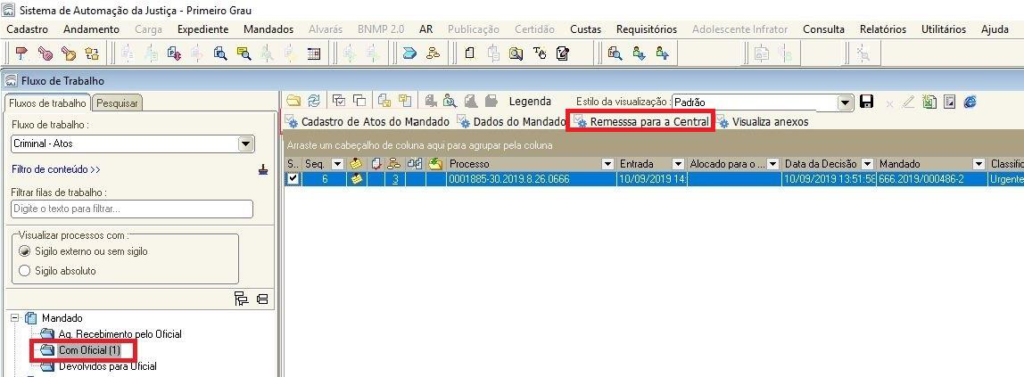
mandado positivo
Se o mandado for positivo é o próprio Oficial de Justiça que digitalizará a via do mandado (com as assinaturas) e os documentos que produziu, se houver. Então, seguirá os seguintes passos:
1. Na fila “Com Oficial”, selecionar o mandado (clicando na caixa de seleção). Clicar sobre o botão atividade “Cadastro de Atos do Mandado”.
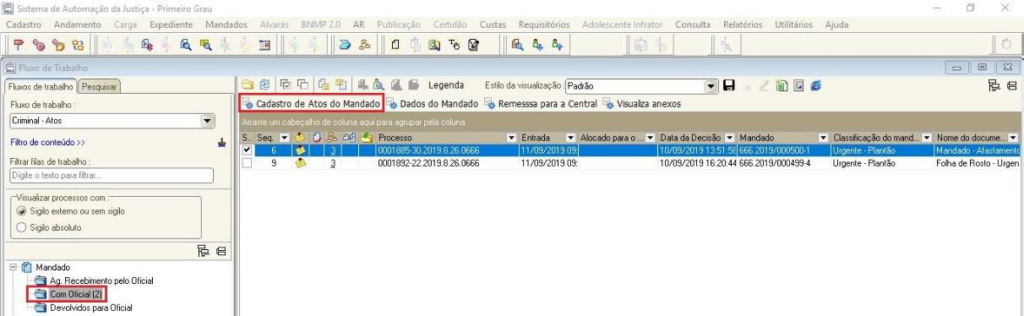
2. Abrirá a tela de Cadastro de Atos/Diligências e Remessa do Agente para a Central. Nesta tela devemos preencher todas as informações do cumprimento do ato. Após, clicar no botão “Salvar”.
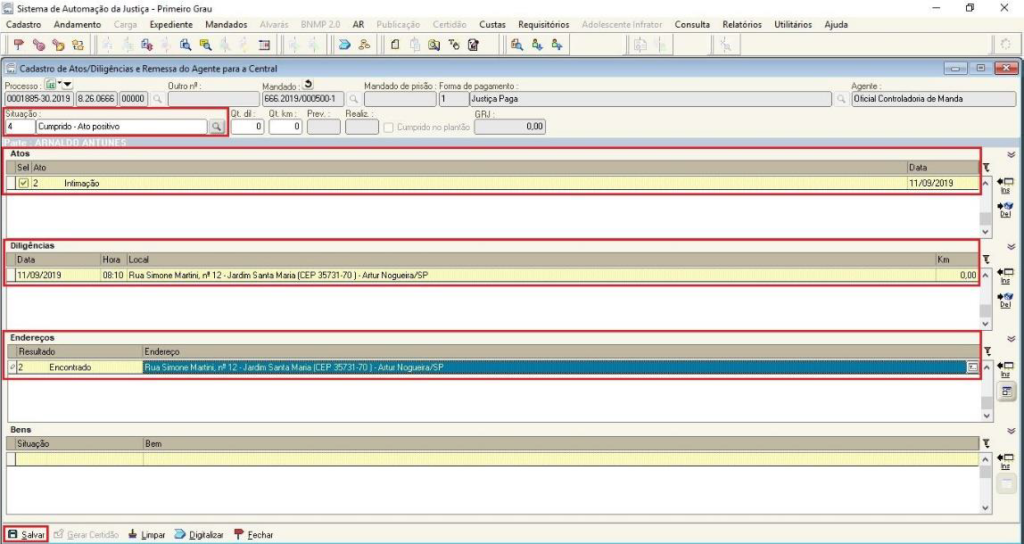
3. O próximo passo é clicar no botão DIGITALIZAR, presente na mesma tela. Será aberta a tela de “Digitalização de Peças Processuais”. Nessa tela existem duas formas de realizar a digitalização de peças: importar documentos já digitalizados ou digitalizar documentos diretamente do scanner – impressora.
Para importar um documento já digitalizado e salvo no computador ou em um dispositivo como pendrive, vamos escolher a opção “Arquivo” e clicar no botão “Nova peça”.

Clicar sobre o tipo de documento desejado, por exemplo Mandados e depois em “Digitalizar” e “Fechar”.
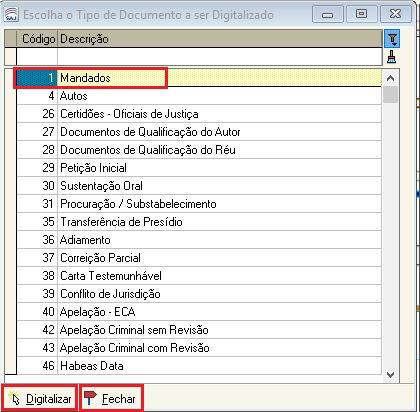
Selecione o “Documento” no local onde foi salvo (pasta no computador, servidor ou pendrive), para inseri-lo no processo.
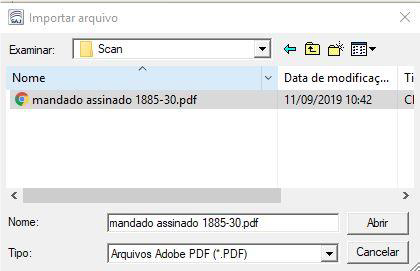
O documento importado será mostrado ao lado em “Peças aguardando liberação”.
“Salvar”, “Assinar” o documento e “Fechar” a tela de digitalização de Peças.
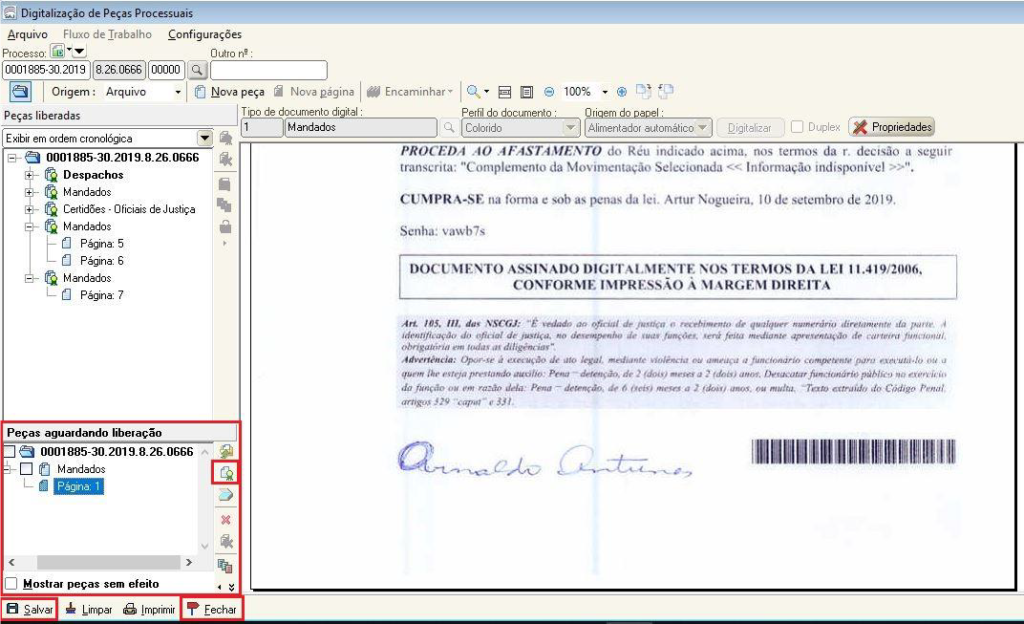

4. Retornamos à tela de Cadastro de Atos/Diligências e Remessa do Agente para a Central. O próximo passo, ainda nesta tela, é clicar no botão .
Na tela de “Emissão de Documentos”, selecionar o modelo da certidão, clicar em “Confirmar” e “Editar”.
Na tela do Editor de textos, inserir os dados da certidão.
Clicar no ícone “Finalizar”, selecionar “Assinar”, e após escolher o certificado digital, clicar em “Confirmar”.

Após a assinatura da certidão, clicar em “Sair” e o sistema irá retornar para a tela de Cadastro de Atos/Diligências e clicar em “Fechar” para retornar ao fluxo.
5. No fluxo, utilizar o botão atividade “Remessa para a Central” e o mandado será enviado para a Central de Mandados Digital e removido do fluxo do Oficial de Justiça.
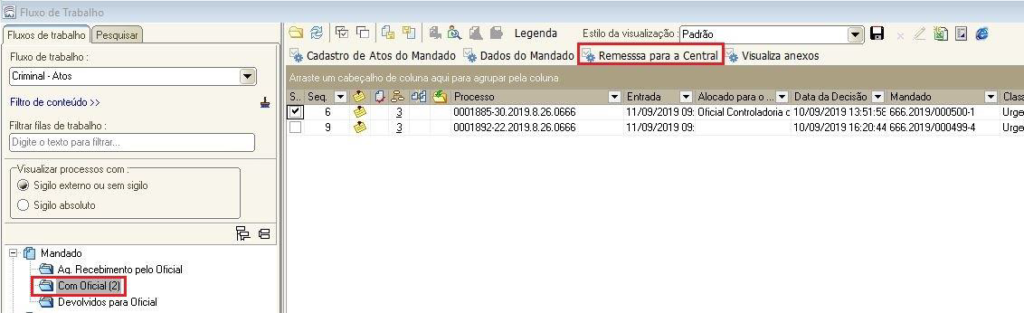
IMPORTANTE:
Quanto aos mandados parcialmente cumpridos dependerá da necessidade de digitalizar ou não documentos, em decorrência da colheita de assinatura ou obtenção de informação nova na diligência.
Se houver necessidade de digitalizar deve-se seguir o roteiro dos mandados positivos, caso contrário, deve-se seguir o roteiro dos mandados negativos.
INFORMAÇÕES SOBRE CADASTRO DE ATOS
CERTIDÕES / DIGITALIZAÇÃO DE DOCUMENTOS
O cadastramento de atos é feito individualmente porque cada mandado exige que sejam preenchidas as informações do seu cumprimento, implicando diretamente no conteúdo das certidões geradas.
Portanto, na atual configuração do sistema não é possível realizar essas tarefas em lote.
No tocante à digitalização dos mandados e documentos produzidos é possível realizar a digitalização prévia de todos os documentos na Central de Mandados ou em computador pessoal, salvar no pendrive ou em arquivo para depois inseri-los no sistema individualmente.
Os documentos deverão ser digitalizados em formato PDF, para que possam ser liberados na pasta digital do processo.
Caso não estejam nesse formato, possível a conversão através dos programas PDFCreator ou PDF24 ou ainda baixar um aplicativo no celular que converte a imagem em PDF (sugestão de aplicativo: Cam Scanner).
CENTRAL DE MANDADOS DIGITAL
configurar colunas
Para facilitar o trabalho, o sistema SAJ possui um recurso de configuração de colunas.
A sugestão é que nas filas o usuário configure as seguintes colunas:
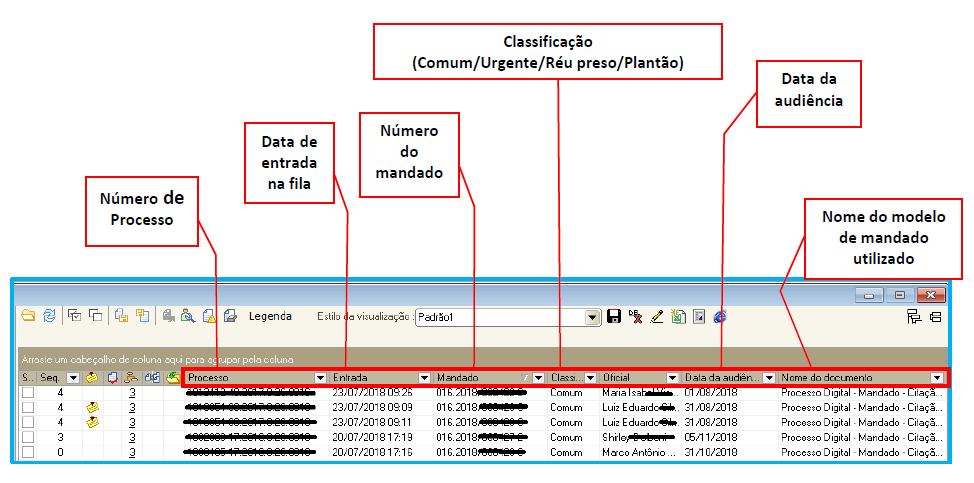
Para excluir colunas: clicar com o botão inverso do mouse sobre a coluna que se deseja excluir e selecionar a opção “Remover esta coluna”.
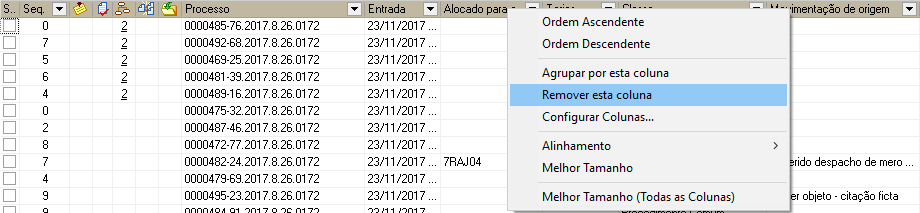
Para inserir novas colunas devemos clicar com o botão inverso do mouse sobre a barra de colunas e selecionar a opção “Configurar Colunas”.
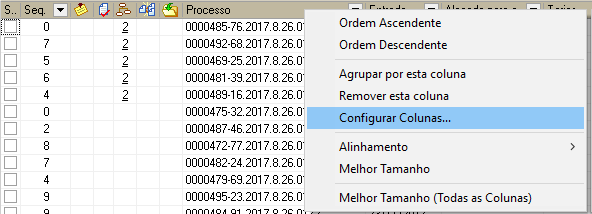
Aberta a caixa de diálogo, selecionar a coluna desejada, por exemplo: Mandado.
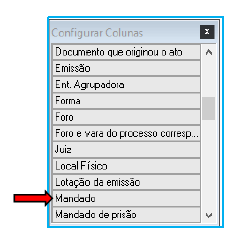
Clicar sobre a coluna desejada, segurar o botão do mouse e arrastar até a posição da barra de colunas onde se deseja inserir a nova coluna.
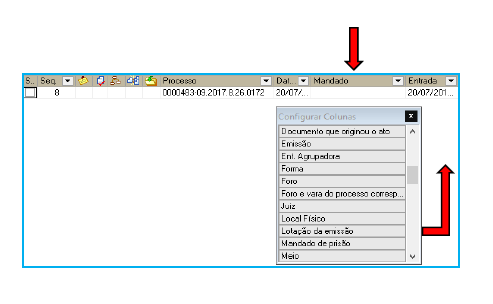
Após, feche a caixa de diálogo.
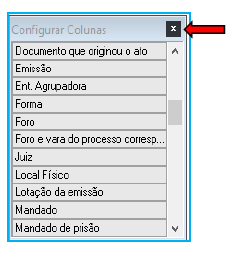
Podemos salvar a nova configuração da barra de colunas com o nome desejado.

- A configuração das colunas deve ser feita em cada fila.
- É importante SALVAR a configuração, assim todas as vezes que a fila for acessada ela estará com a configuração de colunas definida.
- A configuração de colunas está relacionada ao usuário, portanto basta definir somente uma vez as colunas desejadas, em determinada fila, que em qualquer equipamento que o usuário acessar o SAJ terá a configuração estabelecida.
Além da sugestão de colunas apresentadas acima, uma boa prática é configurar nas filas, a coluna “Observação da fila”.
As filas dos fluxos do Cartório, Central de Mandados e Oficiais de Justiça estão configuradas para copiar a informação da coluna “Observação da Fila” conforme o mandado é movimentado entre os fluxos.
Portanto, a DICA é que a coluna “Observação da fila” seja configurada pelos servidores nas filas de todos fluxos (Cartório, Central de Mandados e Oficiais de Justiça).
Exemplo 1:
Quando o mandado estiver no fluxo do Cartório, antes da distribuição, o servidor da Unidade Judicial poderá inserir informações na coluna “Observação da fila” sobre a data de uma audiência marcada no juízo deprecante. Após a distribuição, essa informação será mostrada nas filas do fluxo da Central de Mandados e seguirá com o documento para o fluxo dos Oficiais de Justiça.
Exemplo 2:
Quando o mandado for devolvido pelo Oficial de Justiça, estando no fluxo da Central de Mandados e o servidor perceber que é o caso de devolução do documento para o Oficial de Justiça para retificação (o tema retificação será tratado no próximo tópico), o servidor da Central poderá inserir na coluna “Observação da fila” o motivo da devolução. Essa informação será mostrada no fluxo da Central de Mandados e seguirá com o documento para o fluxo dos Oficiais de Justiça.
Exemplo 3:
O Oficial de Justiça ao visualizar o conteúdo do mandado recebido, antes de imprimir, poderá anotar na coluna “Observação da fila” a informação sobre alguma irregularidade encontrada no documento que irá justificar a devolução para a Central de Mandados sem o devido cumprimento. Essa informação será mostrada no fluxo dos Oficiais de Justiça e seguirá com o documento para o fluxo da Central de Mandados.
CENTRAL DE MANDADOS DIGITAL
RETIFICAÇÃO DO CADASTRO OU DA CERTIDÃO
Caso seja necessária a retificação do Cadastro ou da Certidão, a Central de Mandados Digital devolverá o mandado para o Oficial de Justiça.
O mandado será movido para a fila “Devolvidos para Oficial” para que o Oficial de Justiça proceda com as retificações.

A fila “Devolvidos para Oficial” possui os seguintes botões de atividade:

- Alteração de atos do mandado: abre a tela de configuração de atos para que o oficial faça alguma retificação.
- Devolver para Central: envia o mandado para a Central de Mandados.
- Digitalizar: abre a tela de digitalização de documentos.
- Emitir Certidão: permite emitir uma certidão para o mandado.
Procedimento para tornar sem feito uma certidão com erro:
1. O Oficial de Justiça irá receber o mandado na fila “Devolvidos para o Oficial”. Deverá selecionar o mandado, utilizar o botão inverso do mouse e escolher a opção “Visualizar autos”.
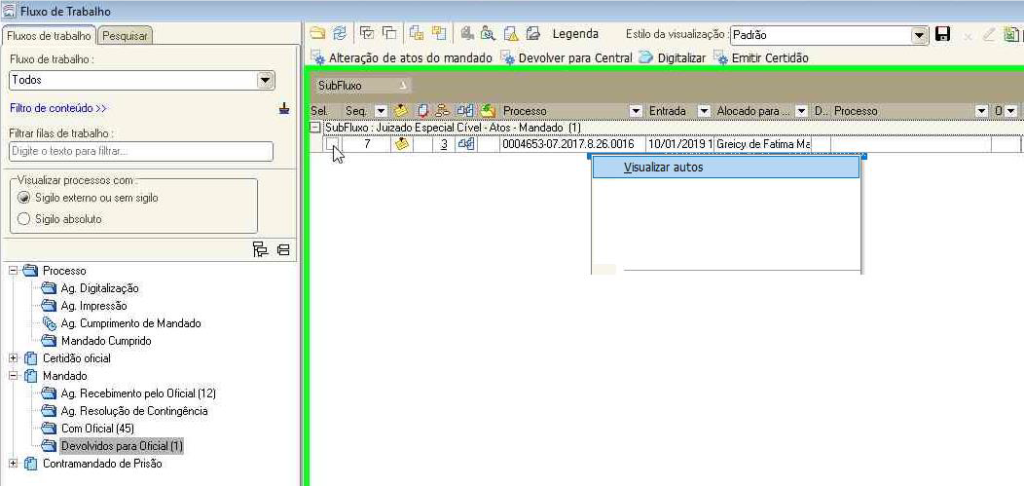
2. Na visualização dos autos, a certidão (assinada e com erro) estará em “peças aguardando liberação”, onde o oficial deverá selecioná-la e utilizar a ferramenta “tornar sem efeito”.
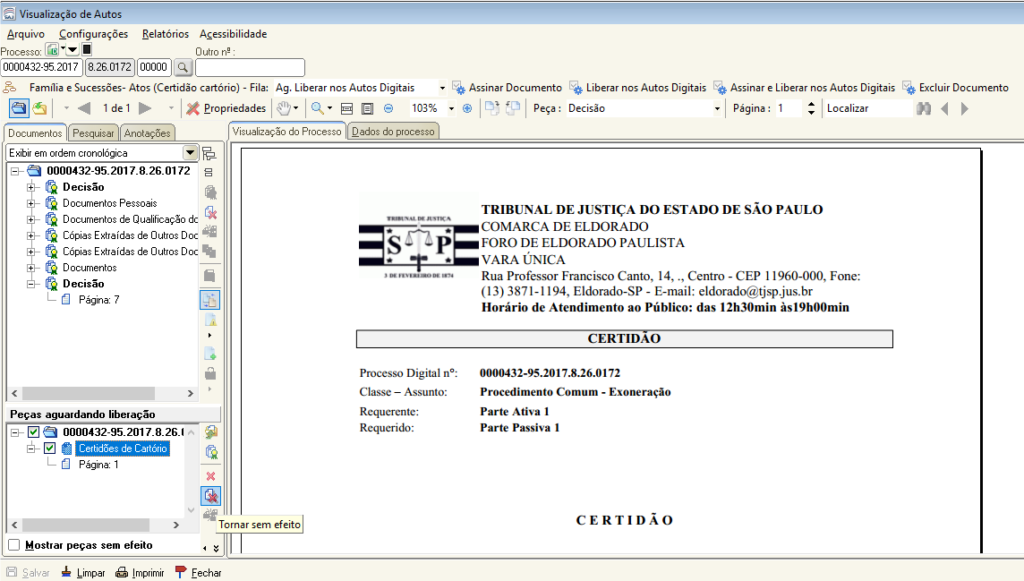
3. Feito isso, basta sair da visualização dos autos e no fluxo, utilizar o botão “Emitir Certidão”, para emitir nova certidão.
4. Após salvar a nova certidão, o Oficial de Justiça deverá utilizar o botão de atividades “Devolver para a Central” e o documento irá retornar para o fluxo da Central de Mandados e será removido do fluxo do Oficial de Justiça.
MANDADOS DE CITAÇÃO, PENHORA E AVALIAÇÃO
O sistema está configurado para imprimir 3 vias dos mandados de citação, penhora e avaliação devido as particularidades no cumprimento desse tipo de mandado.
Quanto ao cumprimento, existem 2 opções:
1ª opção:
O Oficial de Justiça recebe o mandado, efetua a citação e a penhora e ao final cadastra os 2 atos emitindo apenas uma certidão constando tudo.
Importante ressalvar que se a citação for positiva e a penhora negativa, a situação deve ser “cumprido – mandado negativo”, para que o mandado tenha correto andamento no fluxo.
2ª opção:
Caso o Magistrado entenda que o prazo deve correr da juntada da citação nos autos, o Oficial de Justiça recebe o mandado, efetua a citação e devolve o mandado para a Central, que por sua vez devolverá para a Unidade.
Nesse caso, a Unidade deverá emitir uma folha de rosto para que o Oficial possa efetuar a penhora.
CENTRAL DE MANDADOS DIGITAL
Créditos
SGP 6 – Diretoria de Capacitação, Desenvolvimento de Talentos, Estenotipia e Novos Projetos.



